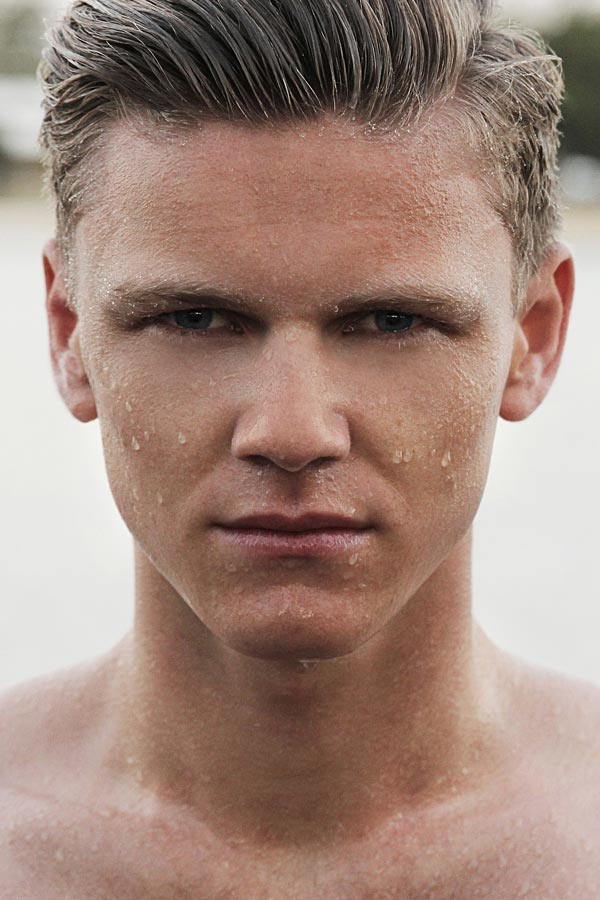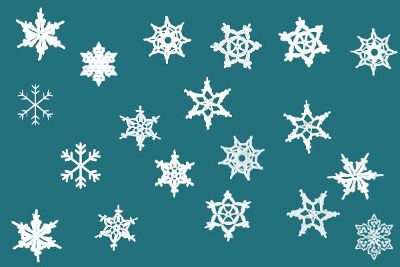Плагіни в PAINT.NET: Hexagonal Grid
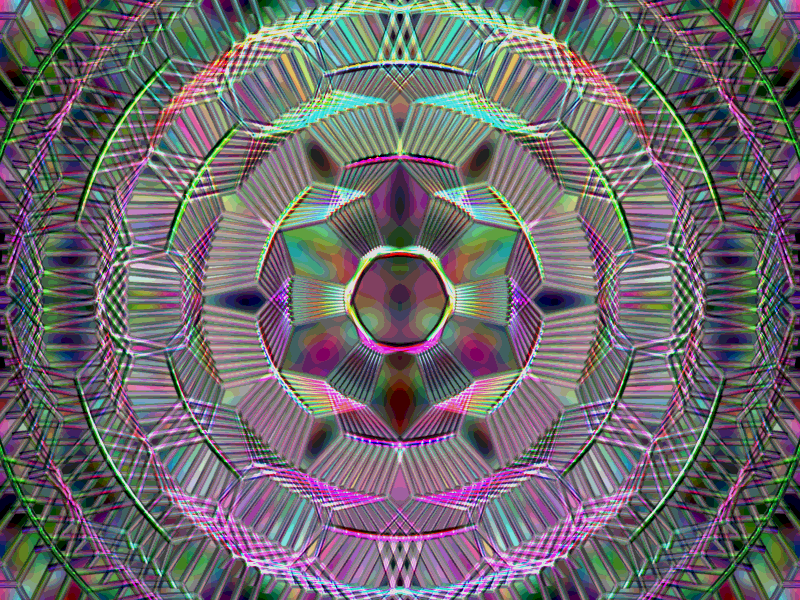
Основи роботи
Ефект "Шестикутна сітка" (Hexagonal Grid) доступний з меню "Ефекти" підменю «Візерунки». Призначення даного ефекту полягає в заповненні виділеної області зображення сіткою з шестикутних осередків.
Установка цього ефекту для Paint.NET здійснюється, як правило, шляхом копіювання файлу.
Цей плагін для Paint.NET дозволяє автоматично створити сітку з шестикутними осередками на зображенні або виділеній області. Меню ефекту можна побачити на малюнку. Зупинимося детальніше на параметрах у цьому діалоговому вікні. Перші два пункти відповідають за розмір сітки по горизонталі і вертикалі відповідно. Розмір можна змінювати в інтервалі від 1 до 1000, за замовчуванням значення 100. Якщо галочка під цими параметрами встановлена, то шестикутники будуть правильними, тобто редагування розміру шестикутника по вертикалі недоступно і його значення дорівнює розміру по горизонталі.
Параметри в розділі тип малювання Draw mode дозволяють визначити спосіб малювання сітки, кожен з яких візуально позначений. При цьому можна комбінувати кілька способів малювання одночасно. Комбінувати можна тільки межу горизонтально розташованими способами. Тобто один два або відразу три способи з верхнього ряду, або відповідно способи з другого горизонтального ряду.
Параметр Brush width визначає товщину пензля, тобто товщину контура осередку і може змінюватися в інтервалі від 1 до 100. Параметр Transparency відповідає за прозорість кольору лінії осередків. А галочка Anti-aliased включає або відключає режим згладжування.
Галочка End of lines включає режим малювання перетину клітин у вигляді трикутників. Дія цієї галочки помітна тільки при низькому рівні прозорості та широкій товщині пензля. Для того що б продемонструвати дію цієї галочки, нижче наведені два малюнки. На першому з них галочка була відключена, на другому, відповідно включена. Приклади використання ефекту можна побачити на малюнках нижче.
Цитата
Цей плагін для Paint.NET дозволяє автоматично створити сітку з шестикутними осередками на зображенні або виділеній області. Меню ефекту можна побачити на малюнку. Зупинимося детальніше на параметрах у цьому діалоговому вікні. Перші два пункти відповідають за розмір сітки по горизонталі і вертикалі відповідно. Розмір можна змінювати в інтервалі від 1 до 1000, за замовчуванням значення 100. Якщо галочка під цими параметрами встановлена, то шестикутники будуть правильними, тобто редагування розміру шестикутника по вертикалі недоступно і його значення дорівнює розміру по горизонталі.
Параметри в розділі тип малювання Draw mode дозволяють визначити спосіб малювання сітки, кожен з яких візуально позначений. При цьому можна комбінувати кілька способів малювання одночасно. Комбінувати можна тільки межу горизонтально розташованими способами. Тобто один два або відразу три способи з верхнього ряду, або відповідно способи з другого горизонтального ряду.
Параметр Brush width визначає товщину пензля, тобто товщину контура осередку і може змінюватися в інтервалі від 1 до 100. Параметр Transparency відповідає за прозорість кольору лінії осередків. А галочка Anti-aliased включає або відключає режим згладжування.
Галочка End of lines включає режим малювання перетину клітин у вигляді трикутників. Дія цієї галочки помітна тільки при низькому рівні прозорості та широкій товщині пензля. Для того що б продемонструвати дію цієї галочки, нижче наведені два малюнки. На першому з них галочка була відключена, на другому, відповідно включена. Приклади використання ефекту можна побачити на малюнках нижче.
Автор: MadJik Переклад: svit4u
Ctrl
Enter
Помітили помЫлку
Виділіть текст та натисніть Ctrl+EnterКоментарі (0)
Топ із цієї категоріі
 Перефарбовуємо літо в осінь в Photoshop
Перефарбовуємо літо в осінь в Photoshop Друзі, цього разу я збираюся показати вам простий трюк, як зробити зелене листя червоним, як восени, в Photoshop.